1. Pertamatama buka dulu aplikasi netbeansnya, seperti gambar berikut
2. Lalu membuat projek baru, tampilanya seperti gambar dibawah ini
3. lalu pada gambar berikut ini, saya menerangkan cara penamaan project yang anda buat. pada tombol Browser anda bisa memilih dimana project anda akan disimpan. setelah selesai klik tombol finish.
4. setelah anda klik finish, maka pemograman akan menampilkan gambar seperti berikut. syintak yang ada pada lingkaran merah seperti pada gambar berikut adalah syintak scanner yang harus kita masukan/ketik, syintak Scanner berfungsi untuk melakukan scan pada inputan atau data. jangan lupa dimasukan ya kodenya import java.util.Scanner;
5. lalu setelah anda masukan kode Scanner, langkah selanjutnya sebelum anda memulai menuliskan soal-soal, jangan lupa mendeklasikan variable-variable yang dibutuhkan untuk menampung data yang anda inputkan. berikut ini contoh variable yang saya buat untuk menampung data-data yang akan diinputkan. dan koding yang ada pada lingkaran merah, itu merupakan koding array yang saya gunakan, pda koding tersebut menjelaskan data yang akan ditampung pada array ada 6.
6. naaah...... pada gambar berikut ini menampilkan koding yang saya gunakan untuk daftar soalnya.
 |
untuk soal-soal 2 danseterusnya sama seperti koding soal 1, hanya dirubah variablenya saja.
7. untuk langkah ketujuh, saya coba memasukan koding untuk menjumlah nilai benar dan salah.
8. langkah kedelapan merupakan langkah terakhir koding pada project yang saya buat saat ini, koding berikut ini untuk memberikan hasil nilai huruf seperti berikut A,B,C,D,E.
9. oke....... cukup sekian tutorial pembuatan soal pilihan ganda dari saya semogah bermanfaat :). untuk lebih jelasnya koding bisa Download disini














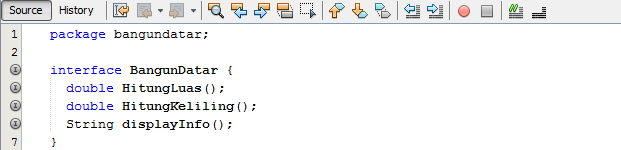

1 Komentar
ini gak pke database?
BalasHapus